笔记本摄像头驱动,小编教你笔记本摄像头驱动怎么安装
更新日期:2023-09-23 21:14:56
来源:网友投稿
手机扫码继续观看

电脑的硬件的运用,就得安装一些驱动去带动,例如网卡的使用,就得使用网卡驱动去带动,而声音的出现,就得有声卡驱动去实现,那么如果要使用笔记本摄像头,就得安装笔记本摄像头驱动的操作,为此,小编给大家带来了安装笔记本摄像头驱动的操作方法。
很多的用户会使用QQ聊天与对方视频自动打开笔记本电脑自带的摄像头了,这大大的方便了我们使用,而一些用户遇到了打开笔记本摄像头并没有任何反应,这时我们该怎么去安装笔记本摄像头驱动呢?下面,小编就来跟大家分享笔记本摄像头驱动的安装的操作方法。
笔记本摄像头驱动
在“我的电脑”上点击鼠标右键

驱动安装图-1
点击“管理”
找到带感叹号的设备,即你刚插上的摄像头设备。在上面鼠标右键。
点击“更新驱动程序”
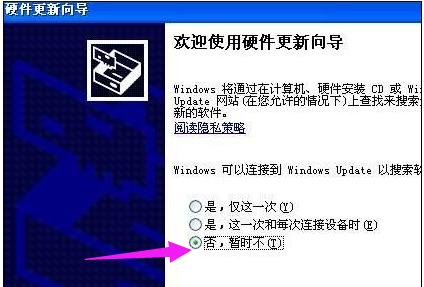
笔记本图-2
选择“否,暂时不” 再点“下一步”。
选择“从列表或指定位置安装”然后点“下一步”。
将“在搜索中包括这个位置(o):”前面的“勾”打上,然后通过“浏览”找到你摄像头在电脑里的本地位置,如:在D:\摄像头驱动。然后点“下一步”,一直完成安装。
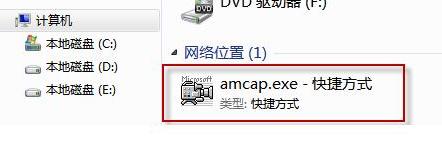
摄像头驱动图-3
以上就是安装笔记本摄像头驱动的操作方法了。
该文章是否有帮助到您?
常见问题
- monterey12.1正式版无法检测更新详情0次
- zui13更新计划详细介绍0次
- 优麒麟u盘安装详细教程0次
- 优麒麟和银河麒麟区别详细介绍0次
- monterey屏幕镜像使用教程0次
- monterey关闭sip教程0次
- 优麒麟操作系统详细评测0次
- monterey支持多设备互动吗详情0次
- 优麒麟中文设置教程0次
- monterey和bigsur区别详细介绍0次
系统下载排行
周
月
其他人正在下载
更多
安卓下载
更多
手机上观看
![]() 扫码手机上观看
扫码手机上观看
下一个:
U盘重装视频












